江森自控软件操作大全
- 格式:doc
- 大小:5.71 MB
- 文档页数:50
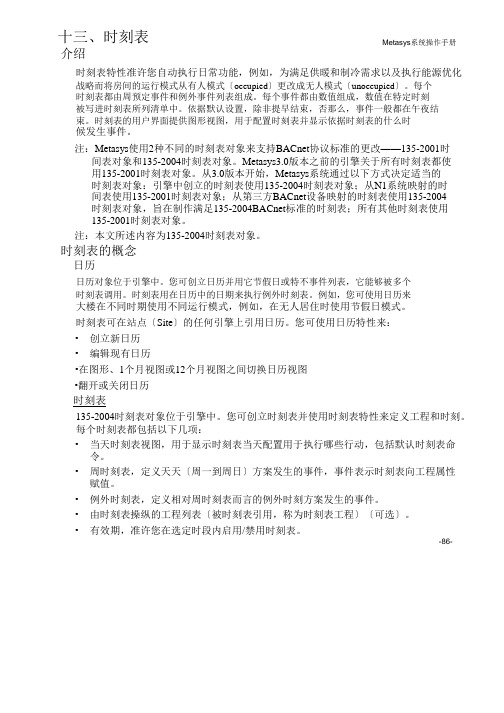
十三、时刻表Metasys系统操作手册介绍时刻表特性准许您自动执行日常功能,例如,为满足供暖和制冷需求以及执行能源优化战略而将房间的运行模式从有人模式〔occupied〕更改成无人模式〔unoccupied〕。
每个时刻表都由周预定事件和例外事件列表组成。
每个事件都由数值组成,数值在特定时刻被写进时刻表所列清单中。
依据默认设置,除非提早结束,否那么,事件一般都在午夜结束。
时刻表的用户界面提供图形视图,用于配置时刻表并显示依据时刻表的什么时候发生事件。
注:Metasys使用2种不同的时刻表对象来支持BACnet协议标准的更改——135-2001时间表对象和135-2004时刻表对象。
Metasys3.0版本之前的引擎关于所有时刻表都使用135-2001时刻表对象。
从3.0版本开始,Metasys系统通过以下方式决定适当的时刻表对象:引擎中创立的时刻表使用135-2004时刻表对象;从N1系统映射的时间表使用135-2001时刻表对象;从第三方BACnet设备映射的时刻表使用135-2004时刻表对象,旨在制作满足135-2004BACnet标准的时刻表;所有其他时刻表使用135-2001时刻表对象。
注:本文所述内容为135-2004时刻表对象。
时刻表的概念日历日历对象位于引擎中。
您可创立日历并用它节假日或特不事件列表,它能够被多个时刻表调用。
时刻表用在日历中的日期来执行例外时刻表。
例如,您可使用日历来大楼在不同时期使用不同运行模式,例如,在无人居住时使用节假日模式。
时刻表可在站点〔Site〕的任何引擎上引用日历。
您可使用日历特性来:•创立新日历•编辑现有日历•在图形、1个月视图或12个月视图之间切换日历视图•翻开或关闭日历时刻表135-2004时刻表对象位于引擎中。
您可创立时刻表并使用时刻表特性来定义工程和时刻。
每个时刻表都包括以下几项:•当天时刻表视图,用于显示时刻表当天配置用于执行哪些行动,包括默认时刻表命令。

IFC-2020/1010智能防火控制盘用户操作手册江森自控香港有限公司Johnson Controls Hong Kong Limited香港铡鱼涌英皇道979号太古坊德宏大厦15/F, 1501室Rm 1501, 15/F Devon House, Taikoo Place,979 King’s Road, Quarry Bay, Hong KongTel : 25900012 Fax : 25165648 Rev. B, April 1997目录I. ALL SYSTEM NORMAL(系统一切正常)显示 (1)II. 处理火灾警报 (2)i) ACKNOWLEDGE(确认警报) (4)ii) SIGNAL SILENCE(止动/消声) (4)iii) SYSTEM RESET(重置系统) (5)III. 处理故障 (6)A. 点位故障 (7)B. 系统故障 (9)i) 如何确认故障 (10)ii) 回复系统正常 (10)IV. 查看系统及点位状态 (11)A. 2=PTREAD (查看点位) (12)i) 探头 (14)ii) 监视模块 (16)iii) 控制模块 (18)B. 3=ALM (警报点位)/4=TBL (故障点位)/5=DIS (使失效点位) (20)C. 6=MONON (已被触动的监视模块)/7=CTLON (已驱动的控制模块) (21)V. 改变系统及点位状态 (22)A. 1=DIS (使点位失效) (23)B. 2=CTL (开关控制模块) (25)C. 3=DSEN (探头灵敏度) (27)VI. 点位列印和事故记录的查看及列印 (28)A. 点位列印 (28)B. 事故记录的查看及列印 (29)i) 1=PRINT (列印) (30)ii) 2=DISPLAY (自动式显示) (31)iii) 3=STEP (步伐式显示) (32)iv) 4=RANGE/STATUS (数量及状态) (33)附录一:系统故障一览表I. ALL SYSTEM NORMAL(系统一切正常)显示当系统没有任何警报及故障出现时,它会显示『ALL SYSTEM NORMAL 』 (系统一切正常)於DIA (显示介面配件)上。



前言 (4)1.1系统概述 (5)介绍 (5)系统主要组件 (6)1.2 用户登录和注销 (7)登录 (7)注销 (8)超时不活动注销 (9)退出 (9)1.3 用户界面 (10)介绍 (10)界面布局 (10)导航区 (11)导航区中的项目 (11)项目的状态符号 (11)用户定义的导航树 (12)未授权项目导航树 (12)显示区 (12)显示区的布局 (13)显示窗口中的页 (13)显示窗口中的按钮 (14)状态栏 (15)状态栏中的图标 (16)报警窗口 (16)用户界面诊断窗口 (17)电子签名(只限MVE) (17)查看项目数据 (17)修改项目 (18)删除对象/项目 (18)命令项目 (18)打印用户界面 (19)1.4 图形界面 (19)介绍 (19)显示图形 (19)监控设施 (20)1.5 个性化设 (21)介绍 (21)个性化设置的概念 (21)系统设置 (21)用户设置 (21)个性化设置对话框 (21)信息页(Information) (22)报警设置页(Alarm Settings) (22)图形设置页(Graphic Settings) (24)趋势设置页(Trend Settings) (25)显示设置页(Display Settings) (26)应用页(Applications) (27)电子签名设置页(Electronic Signature Settings) (28)注释设置页(Annotation Settings) (28)1.6全局搜索 (28)介绍 (28)全局搜索概述 (29)全局搜索查看器界面 (29)对象列表 (32)实施全局搜索 (32)停止搜索 (33)在搜索结果中选择对象 (33)从搜索结果中删除对象 (33)清除所有搜索结果 (33)向现有搜索结果中手动添加对象 (33)向现有搜索结果中添加新的搜索结果 (34)给分类搜索结果排序 (34)调整搜索结果表中列的顺序 (34)打印搜索结果表 (34)在搜索结果表中命令对象 (34)将搜索结果复制到剪贴板 (34)保存对象列表 (35)打开对象列表 (35)删除对象列表 (35)1.7 全局命令 (36)介绍 (36)全局命令概述 (36)全局命令对话框 (37)命令结果查看器 (38)发送全局命令 (39)使用命令结果查看器 (41)显示命令结果查看器 (41)在命令结果查看器中调整列的顺序 (41)打印命令结果 (41)将命令结果保存到文件中 (41)清除命令结果查看器 (42)1.8 报警和事件管理 (42)介绍 (42)报警和事件管理概述 (42)事件库 (43)默认目的地 (43)ADS/ADX事件信息转发 (44)事件信息的路由、过滤和目的地 (44)事件优先级 (45)通过报警窗口处理报警和事件 (45)打开或关闭报警弹出窗口 (46)事件查看器和事件信息 (46)查看报警事件 (46)在事件查看器中处理报警事件 (48)确认事件信息 (48)放弃事件信息 (48)打印显示的事件信息 (48)为生成事件信息的对象启动Focus视图 (48)启动与事件信息相关的图形 (49)事件信息注释 (49)添加注释 (49)创建注释 (49)查看注释 (49)1.9 时间表 (50)介绍 (50)时间表的概念 (51)日历 (51)时间表 (51)事件 (52)创建时间表 (52)查看及编辑时间表 (58)前言本文基于Metasys 系统扩展架构3.1 版本而写,您的系统可能会因为版本不同而与本文略有差异。
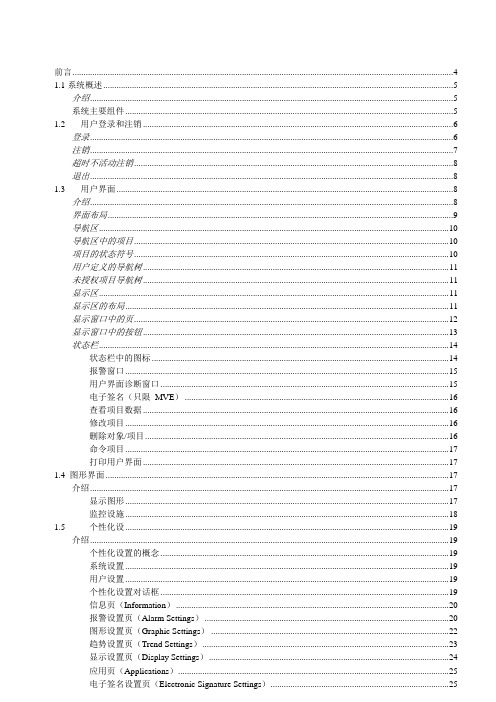
前言 (4)1.1系统概述 (5)介绍 (5)系统主要组件 (5)1.2 用户登录和注销 (6)登录 (6)注销 (7)超时不活动注销 (8)退出 (8)1.3 用户界面 (8)介绍 (8)界面布局 (9)导航区 (10)导航区中的项目 (10)项目的状态符号 (10)用户定义的导航树 (11)未授权项目导航树 (11)显示区 (11)显示区的布局 (11)显示窗口中的页 (12)显示窗口中的按钮 (13)状态栏 (14)状态栏中的图标 (14)报警窗口 (15)用户界面诊断窗口 (15)电子签名(只限MVE) (16)查看项目数据 (16)修改项目 (16)删除对象/项目 (16)命令项目 (17)打印用户界面 (17)1.4 图形界面 (17)介绍 (17)显示图形 (17)监控设施 (18)1.5 个性化设 (19)介绍 (19)个性化设置的概念 (19)系统设置 (19)用户设置 (19)个性化设置对话框 (19)信息页(Information) (20)报警设置页(Alarm Settings) (20)图形设置页(Graphic Settings) (22)趋势设置页(Trend Settings) (23)显示设置页(Display Settings) (24)应用页(Applications) (25)电子签名设置页(Electronic Signature Settings) (25)注释设置页(Annotation Settings) (26)1.6全局搜索 (26)介绍 (26)全局搜索概述 (26)全局搜索查看器界面 (26)对象列表 (29)实施全局搜索 (29)停止搜索 (30)在搜索结果中选择对象 (30)从搜索结果中删除对象 (30)清除所有搜索结果 (30)向现有搜索结果中手动添加对象 (30)向现有搜索结果中添加新的搜索结果 (30)给分类搜索结果排序 (31)调整搜索结果表中列的顺序 (31)打印搜索结果表 (31)在搜索结果表中命令对象 (31)将搜索结果复制到剪贴板 (31)保存对象列表 (31)打开对象列表 (32)删除对象列表 (32)1.7 全局命令 (32)介绍 (32)全局命令概述 (33)全局命令对话框 (34)命令结果查看器 (35)发送全局命令 (36)使用命令结果查看器 (37)显示命令结果查看器 (37)在命令结果查看器中调整列的顺序 (38)打印命令结果 (38)将命令结果保存到文件中 (38)清除命令结果查看器 (38)1.8 报警和事件管理 (38)介绍 (38)报警和事件管理概述 (38)事件库 (39)默认目的地 (40)ADS/ADX事件信息转发 (40)事件信息的路由、过滤和目的地 (40)事件优先级 (41)通过报警窗口处理报警和事件 (41)打开或关闭报警弹出窗口 (42)事件查看器和事件信息 (42)查看报警事件 (42)在事件查看器中处理报警事件 (44)确认事件信息 (44)放弃事件信息 (44)打印显示的事件信息 (44)为生成事件信息的对象启动Focus视图 (44)启动与事件信息相关的图形 (44)事件信息注释 (44)添加注释 (45)创建注释 (45)查看注释 (45)1.9 时间表 (46)介绍 (46)时间表的概念 (46)日历 (46)时间表 (47)事件 (47)创建时间表 (47)查看及编辑时间表 (54)前言本文基于Metasys 系统扩展架构3.1 版本而写,您的系统可能会因为版本不同而与本文略有差异。



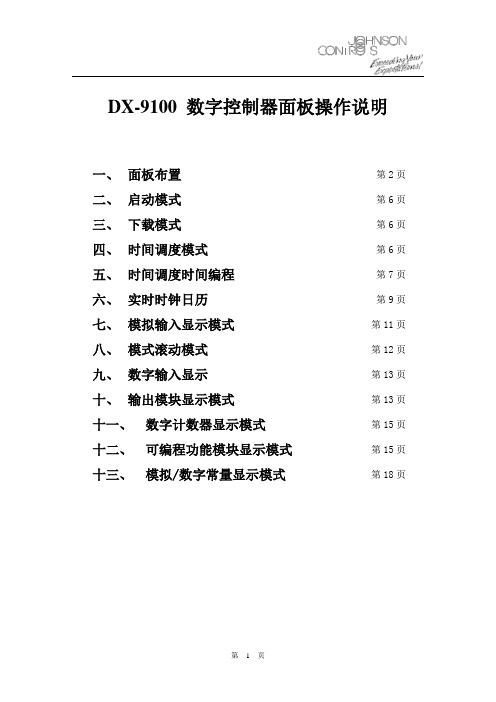
DX-9100 数字控制器面板操作说明一、面板布置第2页二、启动模式第6页三、下载模式第6页四、时间调度模式第6页五、时间调度时间编程第7页六、实时时钟日历第9页七、模拟输入显示模式第11页八、模式滚动模式第12页九、数字输入显示第13页十、输出模块显示模式第13页十一、数字计数器显示模式第15页十二、可编程功能模块显示模式第15页十三、模拟/数字常量显示模式第18页面板布置控制器内的工作参数和值可以通过前面板显示出来并修改。
前面板的布置由七个功能块组成,这些功能块包括用来完成许多种任务的发光二极管、数码管和操作键。
DX-9100控制器,1型emdxtb59图1:DX-9100-8154的前面板布置图DX-9100控制器,2型emdxtb60图2:DX-9100-8454的前面板布置图功能块的功能两种型号控制器功能块的功能如下所述。
功能块A :两个七段绿色数码管显示所选项目的索引号。
功能块B :四个七段红色数码管监视、显示并更新所选项目的值:● 模拟输入、输出和常数以数字表示。
● 数字输入、输出和常数以“ON ”或“OFF ”表示。
● 数字输入的计数器及其他合计值以数字表示,交替显示“个”位和“千”位数。
功能块C :八个红色发光二极管指示DX (或为在功能块A 中选中的XT )的数字输入的状态,在时间调度模式下为定时模块中的星期日期以及在实时时钟模式下的当前星期日期。
功能块D1(1型):三个红色发光二极管以○t (根据设置可为○C 或○F )或%指示测量单位。
在内部的锂电池需要更换时发光二极管会闪烁。
功能块D2(2型):上方的两个红色发光二极管分别指示,在N2总线(91总线)上接收数据时RD灯点亮,DX-9100控制器经N2总线(91总线)发送数据时TD灯点亮。
下部的三个红色发光二极管指示非常情况:●AL 指示一个模拟输入处於报警状态。
●XT 指示DX-9100与I/O扩展模块之间的通信发生故障。

江森空调面板操作方法江森空调面板的操作方法如下:1. 开关机操作:首先,我们需要确认江森空调的面板上是否有一个开/关按钮。
如果有的话,按下这个按钮,空调会启动并显示相应的指示灯。
再次按下该按钮,空调会关闭。
2. 模式选择:在江森空调的面板上,通常有一个模式选择按钮。
按下这个按钮,可以切换不同的工作模式。
常见的模式包括制冷、制热、通风、除湿等。
根据需要,选择相应的模式。
3. 温度调节:空调面板上通常有一个温度调节按钮。
通过按下上下按钮,可以调节空调的设定温度。
增大温度值可使空调制热,减小温度值可使其制冷。
当空调达到设定温度后,它将自动保持该温度。
4. 风速调节:空调面板上通常有一个风速调节按钮,根据需要可以调节风速。
一般有自动、低速、中速、高速等选项。
自动模式下,空调会根据室内温度自动调节风速,其他模式下可以手动选择。
5. 定时开关机功能:江森空调面板上通常有一个定时器按钮。
通过按下该按钮,可以设置空调在指定的时间自动开关机。
这对于节省能源很有帮助,例如在睡觉前设置定时关机,可以防止浪费电力。
6. 舒适功能:一些高级款型的江森空调可能还具备舒适功能。
通过按下对应的舒适按钮,空调可以自动调整温度、风速等,以提供更为舒适的使用体验。
7. 温度显示:空调面板通常会显示当前室内温度和设定温度。
这可以让用户实时了解室内的温度状况,并作出相应的调整。
8. 故障显示:江森空调面板上通常还会有一个故障显示指示灯。
当空调出现故障时,该指示灯会亮起,提醒用户进行维修或咨询专业技术人员。
总结:以上就是江森空调面板的基本操作方法,具体操作方法可能因不同的款型和型号而有所不同。
提醒用户在使用过程中,应仔细阅读空调说明书,了解具体的操作方法和注意事项,以确保正常使用并提高空调的使用效果。

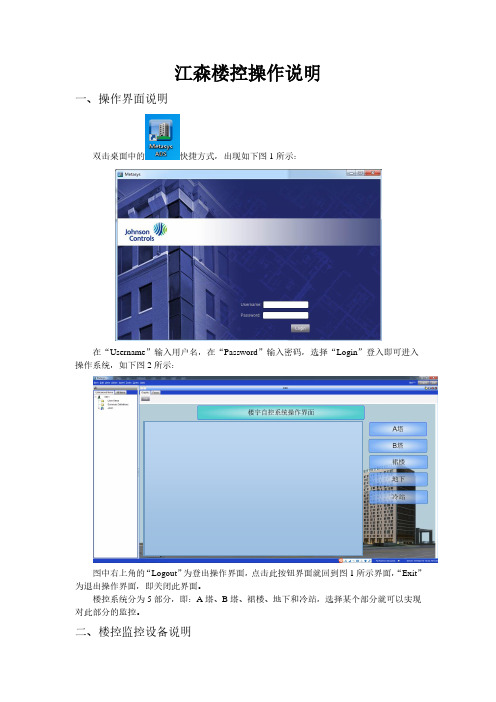
江森楼控操作说明一、操作界面说明双击桌面中的快捷方式,出现如下图1所示:在“Username”输入用户名,在“Password”输入密码,选择“Login”登入即可进入操作系统,如下图2所示:图中右上角的“Logout”为登出操作界面,点击此按钮界面就回到图1所示界面,“Exit”为退出操作界面,即关闭此界面。
楼控系统分为5部分,即:A塔、B塔、裙楼、地下和冷站,选择某个部分就可以实现对此部分的监控。
二、楼控监控设备说明楼宇自控监控的设备包括:通风系统,新风机组,定风量空调机组,变风量空调机组,内区VAVbox箱监控,外区风机盘管监控,公区照明系统,集水井高低液位及污水泵的监视和冷源系统的监视等;二、通风系统(1)图形界面启停设备,如下图3所示:右击启停出现下图4所示:选择“On”,点击“Send”,手自动信号显示“On”自动信号,即可远程启动机组;对于有变频控制的送、排风机组,右击图3中的变频控制如图5所示:在“Adjust”输入相应的数值,机组即可按照设定的数值运行,0%~100%对应0Hz~50Hz。
(2)设定时间表启停机组点击图中“时间表启停”,如图6所示:出现如图7所示界面:点击“Display Mode”的,选择“Weekly Schedule”点击“Edit”编辑就可以编辑周时间表,以后的每周都按照此时间表自动运行。
例如需将此风机周时间表启停时间段设置为周一到周五7:30-9:30、12:00-13:00、17:00-19:00开启,周六日风机不开,设置步骤如图8所示:选择“Weekly Schedule”周时间表,选择“Edit”编辑,点击图中“+”加号,出现“Define New Event(s)”定义新事件窗口,选择“All”即为周一到周日,“Hour”小时选择“00”,“Minutes”分钟选择“00”,“Value”值选择“Off”关命令,点击“Ok”确定按钮,即周一到周日全天全为关命令;再次点击图8中“+”加号,出现“Define New Event(s)”定义新事件窗口,选择“Mon-Fri”周一到周五,“Hour”小时选择“07”,“Minutes”分钟选择“30”,“Value”值选择“On”开命令,点击“Ok”确定按钮,即周一到周五风机7:30开,如图9所示;再次点击图8中“+”加号,出现“Define New Event(s)”定义新事件窗口,选择“Mon-Fri”周一到周五,“Hour”小时选择“09”,“Minutes”分钟选择“30”,“Value”值选择“Off”关命令,点击“Ok”确定按钮,即周一到周五风机7:30-9:30开,如图10所示;同样方法设置12:00-13:00和17:00-19:00两个时间段,最终时间表如图11所示;最后点击左上角“Save”保存。

阿里中心空调自控培训手册培训时间:___________________________ 培训人:_____________________________ 培训参加人员:_________________________________________________________________ _______________________________________________________________________________ _______________________________________________________________________________ _______________________________________________________________________________ _______________________________________________________________________________ 培训参加人员单位:_____________________________________________________________ 培训内容:一、自控系统的登录与注销。
1)系统登陆。
正常启动电脑控制主机,双击鼠标打开屏幕中图标,在弹出的对话框中双击“阿里中心空调自控”后弹出登陆对话框,输入对应的账号与密码。
输入完成后鼠标左键点击Login进入系统Username:(此处填写账号)Password:(此处填写密码)2)系统注销。
注销系统,请点击用户界面菜单栏的Logout 按钮;退出系统,请点击用户界面菜单栏的Exit 按钮。
注:如果您正在显示区域中进行编辑操作,Metasys 软件将会终止注销或退出程序并显示对话框,提醒您在编辑模式中无法注销或退出。
您在注销或退出系统之前必须通过保存或取消变化来退出编辑模式二、用户界面1.用户界面包含四个区域:菜单栏、显示区、导航区及状态栏。

PCCONFIG版本使用2.10.2机器没在手上,新建文件开始点新建弹出根据实际选择机器频段在RADIO 里选择及其类型,选成53XX台机你就找个台机写吧这里选择系统,常规,集群的,还有其他看着办为了演示加了一个P25集群设置好系统,到ZONE标签点击EDIT ZONE 出现上边16个频道,选择常规、集群、模拟、数字,自己看着办左下可以添加足,加多少看个人爱好设置好之后点OK 现在可以设置每个频道的收发频率、哑音、功率、频道别名等等。
基本参数就这些了PER标签下是信令参数,我没有数字机,自己研究吧RADIO WIDE 标签下设置扫描,按键,菜单按EDIT SCAN LIST 编辑扫描列表,弹出扫描列表窗,按MODIFY进入编辑,喜欢哪个打勾MENU IETMS进入菜单编辑界面,在菜单内要操作的都要选上,开FPP菜单里KEYPAD PROGRAMMING一定要加上,不然不出FPP设置菜单,但机器是否开通FPP功能还要另行设置下边就是按键功能项设置机器那个按键,在图上直接点,下拉菜单里有功能选项BACKLIGHT背光CLEAR\SECURE解密、加密HI\LO高低功率切换KEYPAD LOCKOUT键盘锁MONITOR监听RADIO WIDE SCAN 全机扫描?SCAN扫描主要的就这些把不懂得度娘去下面重点开FPP联机读取机器原本配置,注意软件版本PCCONFIG版本使用2.10.2读取之后出现机器功能配置情况,我用的群里共享的配置文件,看看右下部分KEYPAD PROGRAMMING 前边是没有打勾的,就是现在机器不支持FPP右上角SAVE OPTION保存机器设置,得到一个机器传号为名字的.OPT文件备份文件,备份文件,备份文件,用WINHEX打开保存的文件,就是这个样子,修改8~F 任意数字(0~F),保存退出在PCCONFIG打开看看是否KEYPAD PROGRAMMING启用多试几次这个结果还满意么?不满意接着改吧。

第一部分系统操作说明1,进入系统;双击桌面的Metasys Ads ,如下图:在usename(用户名)和password(密码)图框中分别输入用户名和密码;系统自动弹出主监控页面,点击all items;NAE-1~2为响应NAE管理设备的具体点位及相关信息;左键点击NAE前+号可以看见其下相关管理内容;2,其中progamming 为系统联动程序,供编程只用,平时不用操作;3,Schedule为该NAE管理设备启停时间表清单,双击其中单个时间表可以对时间表进行修改,包括该时间表的每天启停时间,该时间表对应的设备;左键点击scheduled items,再点击ADD可以给该时间表增加管理设备;修改完毕,按save按钮,存储修改内容;然后设定该时间表的工作阶段,即从什么时候开始执行到什么时间结束;Value里选ON时可设定设备启动时间,选OFF时可设定设备停止时间。
把运行时间一致的设备控制点加入时间表。
(如下图)可选定一星期内其中的一天,选Mon-Fri时表示从星期一到星期五,选All表示整个星期。
点中刻度栏按右键,在下拉中,OFF表示这个时间段为设备停止,ON表示这个时间段设备启动;修改完毕,按save,存储时间表的修改。
可把已设定好的时间表拷贝到空闲时间栏。
改变启动或停止的时间,可通过拖动时间栏中的箭头实现。
4.左键点击N2 trunks1前面的+号,弹出该NAE所管理的DDC列表;注意:如果某DDC前面有红色感叹号,表示该DDC监控点中有报警;如果某DDC前面有有红色叉,代表该DDC离线;双击任意DDC,可以在右边框口显示该DDC所监控的点的具体内容;●Status栏显示该点的网络状态,mormal表示该点通讯正常;alarm代表该点为报警状态,OFF LINE代表该点不通讯;●item 栏为监控点在数据库中的软件点描述;V ALUE代表监控点的实际值,数字代表模拟量的值,OFF和NO分别代表如下:手/自动状态:Manual 代表手动,Auot 代表自动;运行状态:OFF 代表停止,LOW 代表运行;故障报警:Normar 代表正常,Alarm 代表报警;冬/夏季转换:OFF 代表夏季,No 代表冬季;启停控制:OFF 代表停止,No 代表启动;1文档来源为:从网络收集整理.word版本可编辑.●Description 栏表示监控点的具体内容;5.在每个监控点上按右键可以进入该点的具体操作界面;Command可以对该点进行操作(如果是可以操作点),该操作仅限于输出点和设定点;改动值后按send可以发出操作命令;右键点击温度设定点选Commands,在Value可输入设定温度值。


Advance Graphics Application OverviewAdvance Graphics Application简介模板、模具的使用常用动画效果Add-on 插件2Shapesheet 信息动画的制作模拟动画别名的使用Advance Graphics3Application介绍Advance Graphics Application 介绍是一种内嵌的创建图形包,可为Metasys 提供动态图形功能,如:动画、颜色变化、闪烁等。
这个软件包包含了一个动态模具图库和安装在Microsoft Office Visio 2003专业版内的插件。
使用AGA 提供的模具库创建高级图,同时通过SCT 数据库中的数据进行绑点。
保存图形后,将图形插入到Metasys 系统的导航树中。
高级图形通过4Metasys 的用户视图UI 进行查看。
操作人员可直观、方便的看到系统的运行情况,监控设备。
Advance Graphics Application 模具库AGA 包含一个名为AGSL 的模具库,默认的安装路径为C:\Program Files\Johnson Controls\AGSL安装完成后,从Microsoft Office Visio 打开,可以看到AGSL 模具库提供了多种图形模板(*.vst) 样例5同时模具库中提供了上百种模具(*.vss)图形AGA ActionCode AddOn FormAGA包含的另一个部分为ActionCode AddOn此软件为Microsoft Office Visio的插件。
需安装Visio后再安装。
从Visio的Tools菜单下Add-Ons中打开此插件用来进行动画的编辑和绑点6。

前言综合商业建筑面临的挑战设施管理系统智能消防系统安防管理系统综合无线覆盖系统空调系统ELV 总承包服务能源审计与合同能源管理LEED 解决方案案例分享部分用户清单附录 - LEED-NC V 3评分项 (适用于新建和重大改建工程)03 ---04 ---06 ---08 ---10 ---12 ---14 ---16 ---17 ---18 ---19 ---21 ---22 ---:,专为您的, 了解每个行业您在经济和技术方面的所有需求, 包括日常设备检查和预测性维护常规工作以及系统性能检测和每年的停工检修等。
前言随着社会与经济的发展,高档商业建筑之间的竞争已经从单纯比较造价、比高度,向比较配套、服务、管理方面倾斜,这是发达国家高档商业建筑发展的一个重要趋势。
对于以租赁和出售为主要开发目的的高档商业建筑而言,必须具备一定的整体规模,例如,以建筑综合体的综合优势体现项目的高档品质,这类建筑通常是将商业、办公、酒店、展览、餐饮、会议、文化娱乐等多种生活空间的三项以上根据自身特点进行合理组合,并在各部分之间建立一种互相依存、互补、互助的能动关系,从而形成一个多功能、高效率的复杂而有机统一的综合体。
从设计理念上来看,智能与绿色是高档商务大厦的两大发展趋势。
具体表现为:一是调动一切技术构造手段,达到低能耗、减少污染并可持续性发展的目标;二是在深入研究室内热功环境(光、声、热、气流等)和人体工程学(人体对环境生理、心理的反映)的基础上,创造健康舒适而高效的办公空间。
江森自控是设施管理和可持续发展方面的全球领导者,其在楼宇智能化、空调制冷、能源管理及绿色建筑等领域内具有无可匹敌的专业知识和能力,能为综合商业建筑提供一个节能、舒适、高效的办公和生活环境。
3智能化智能化是综合商业建筑的标志之一,通过智能化,实现楼宇设备的优化控制与管理;节省能源和大厦运行费用;提高工作效率和管理活动的科学化;建立全方位、高灵敏的安全防范体系;提供更便利、舒适的办公与生活环境。